상세 컨텐츠
본문
내 컴퓨터를 서버로 사용하거나 NAS를 사용시 외부에서 접속하려면 고유 주소가 필요합니다.
이렇게 해주는걸 DDNS라고 하는데, 도메인이 없을경우 가상의 도메인과 나의 공유기와 연결을 해주어야 하는데
무료로 해주는 곳이 있어 소개합니다.
노아이피라는 사이트인데 무료로 1개를 사용할 수 있습니다.
Free Dynamic DNS - Managed DNS - Managed Email - Domain Registration - No-IP
× Please select your Language To view website content in your Language, please select an option below.
www.noip.com

사이트에 접속해서 오른쪽 상단 Sign Up를 클릭하면 가입으로 넘어갑니다.
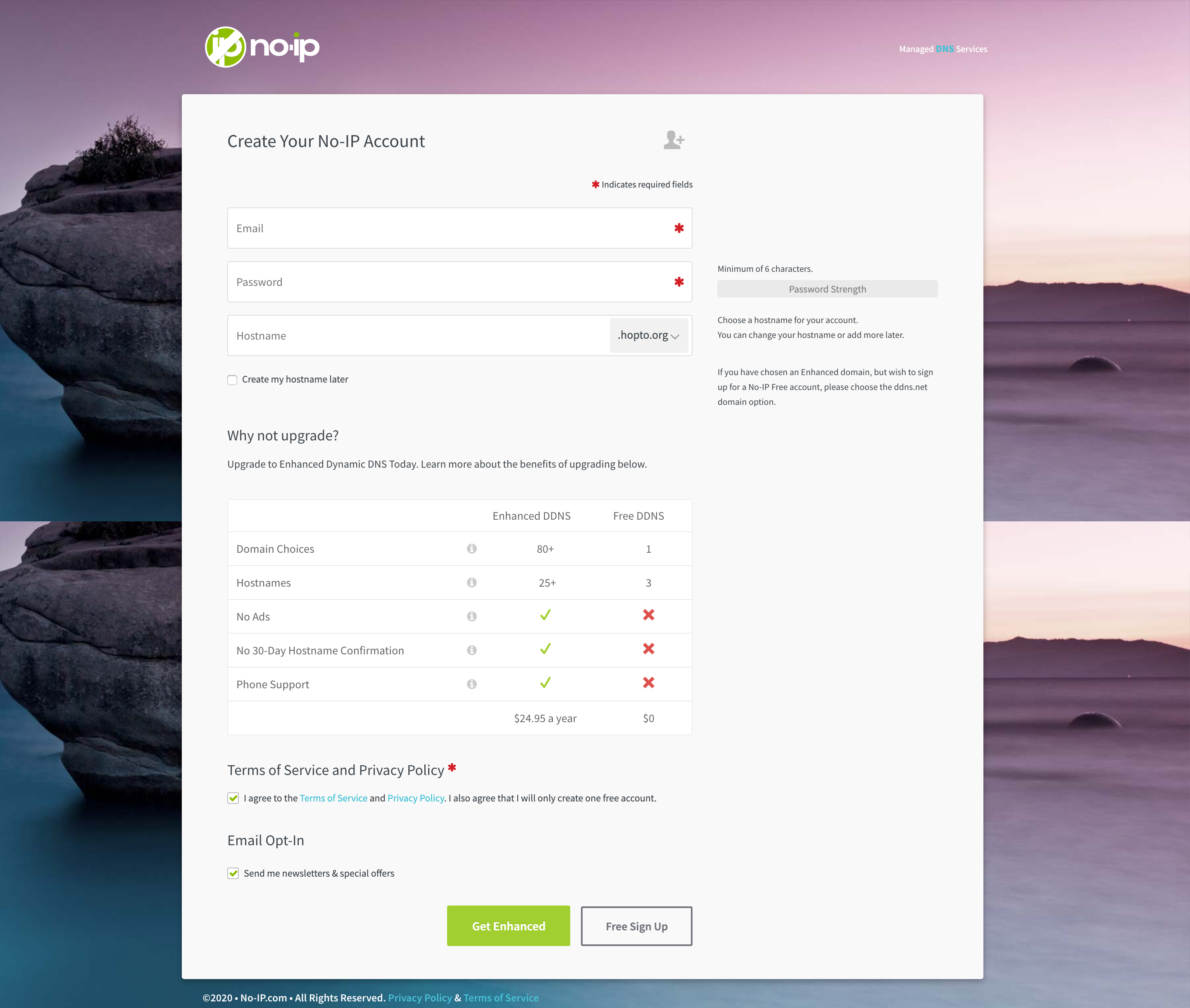
사용 이메일과 패스워드 그리고 사용할 호스트네임과 도메인 종류만 선택하면 끝입니다.
가입하고 나면 확인메일이 오는데 확인을 해주시면 바로 사용 가능합니다.
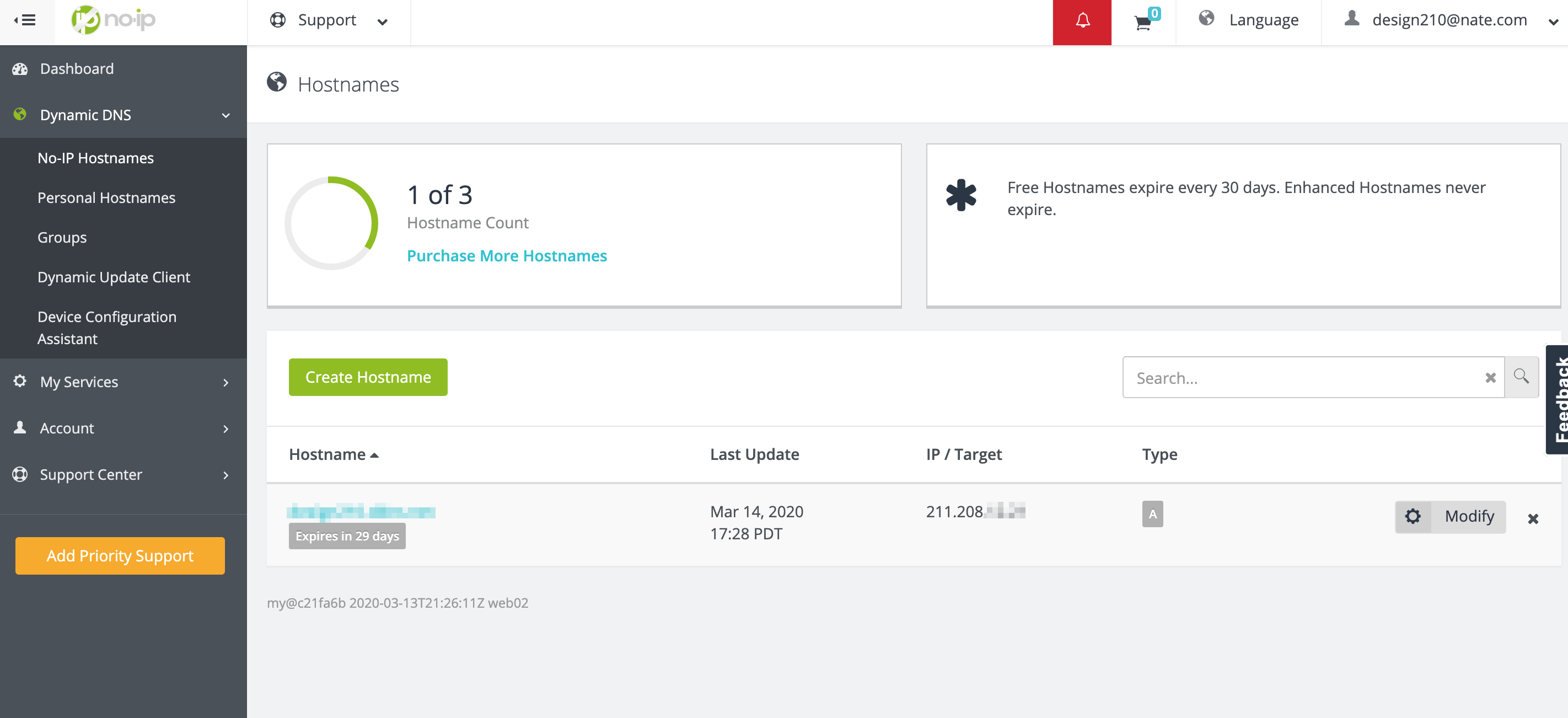
로그인을하면 현재 나의 컴퓨터 설정이 나옵니다.
여기서 현재 사용하고 있는 아이피만 넣어주면 됩니다.
나의 아이피 확인은 네이버에 접속해서 '나의 아이피' 라고 검색하시면 바로 나옵니다.
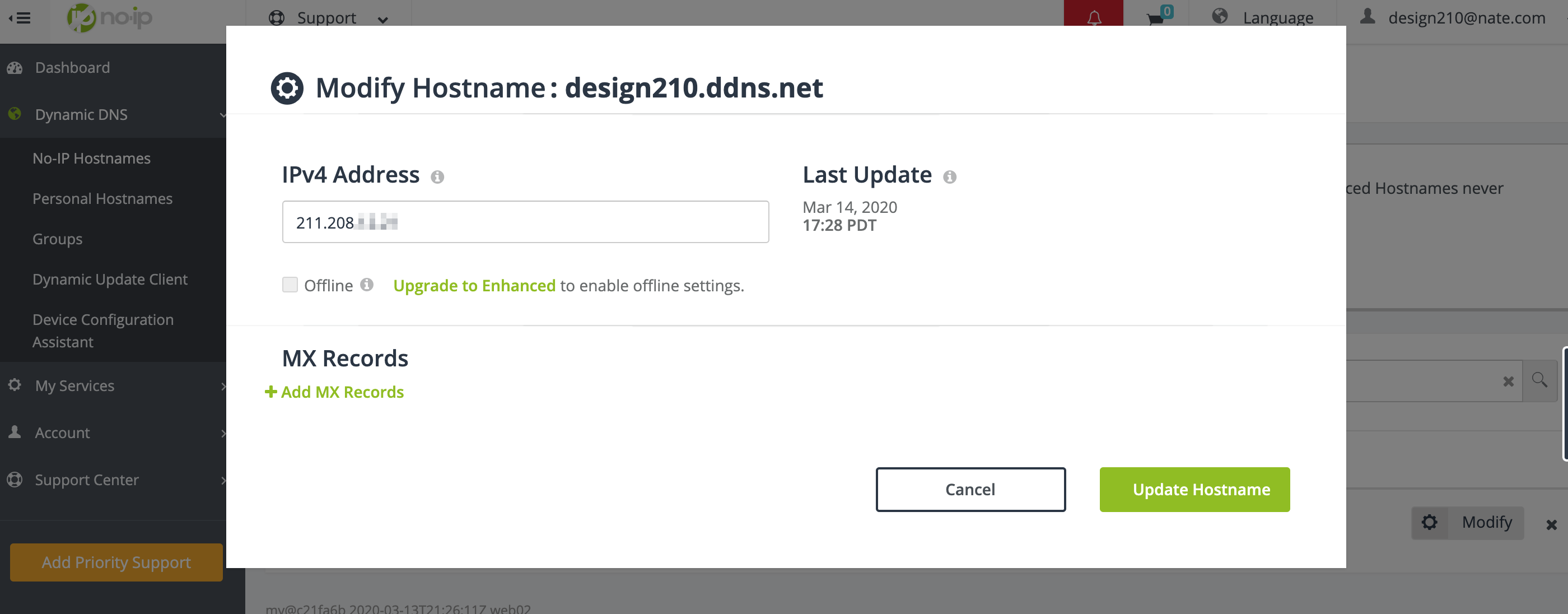
보통 인터넷은 유동아이피라 아이피가 바뀌는데 실제론 자주 바꾸지 않으니 한번 세팅하면 크게 만질게 없습니다.
혹시라도 공유기 재부팅후 아이피가 달라지면 해당부분을 수정해 주면 됩니다.
그리고 무료로 사용하시면 한달에 한번은 아이피를 업데이트 해주셔야 계속 사용 가능합니다.
그리고 혹시 공유기중 D-Link를 사용하신다면 공유기 제조업체에서 무료로 DDNS를 제공해 주니 무료 사용이 가능합니다.
D-Link Dynamic DNS
www.dlinkddns.com
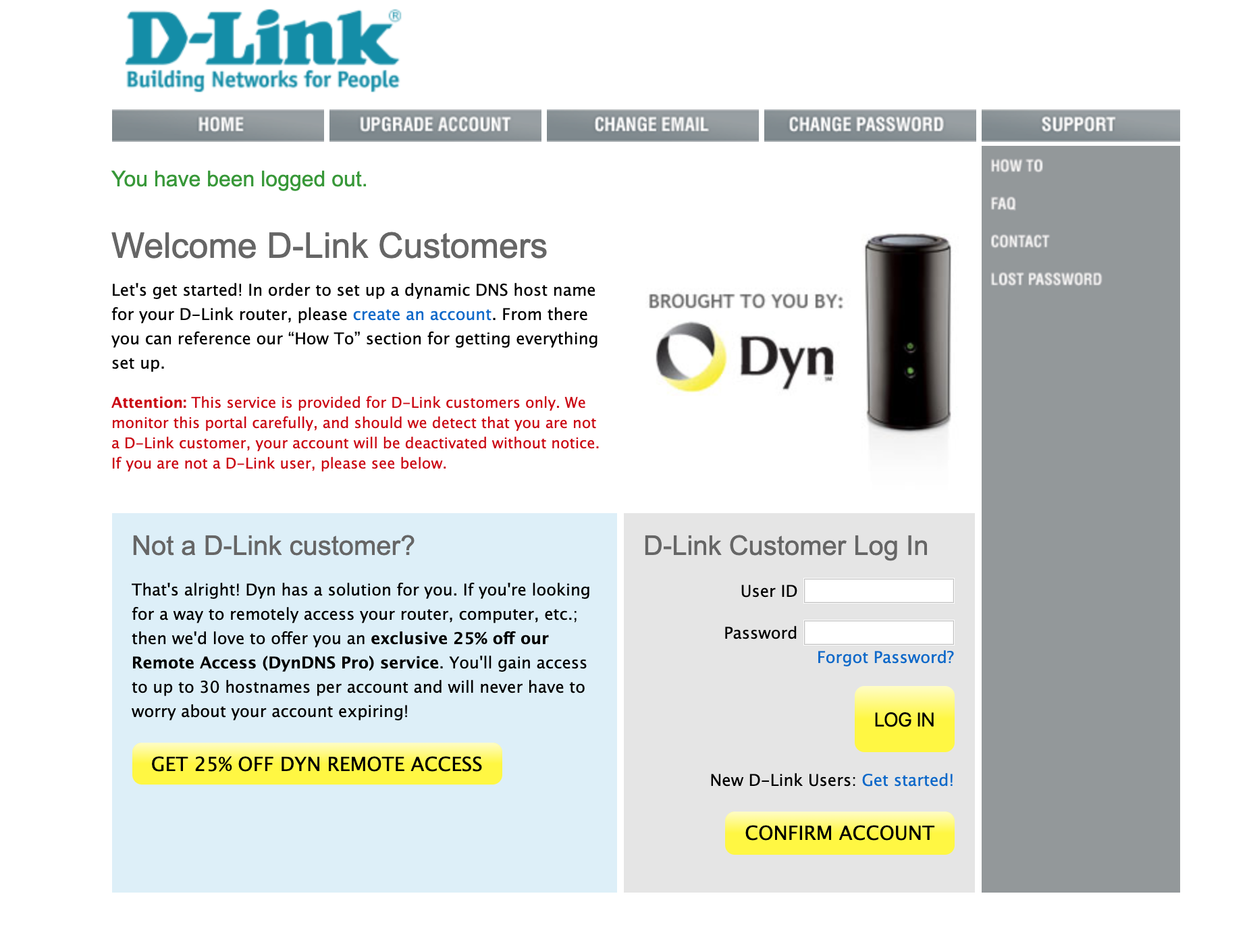
해당 홈피에 접속하셔셔 하단에 Get started 를 클릭하시면 됩니다.
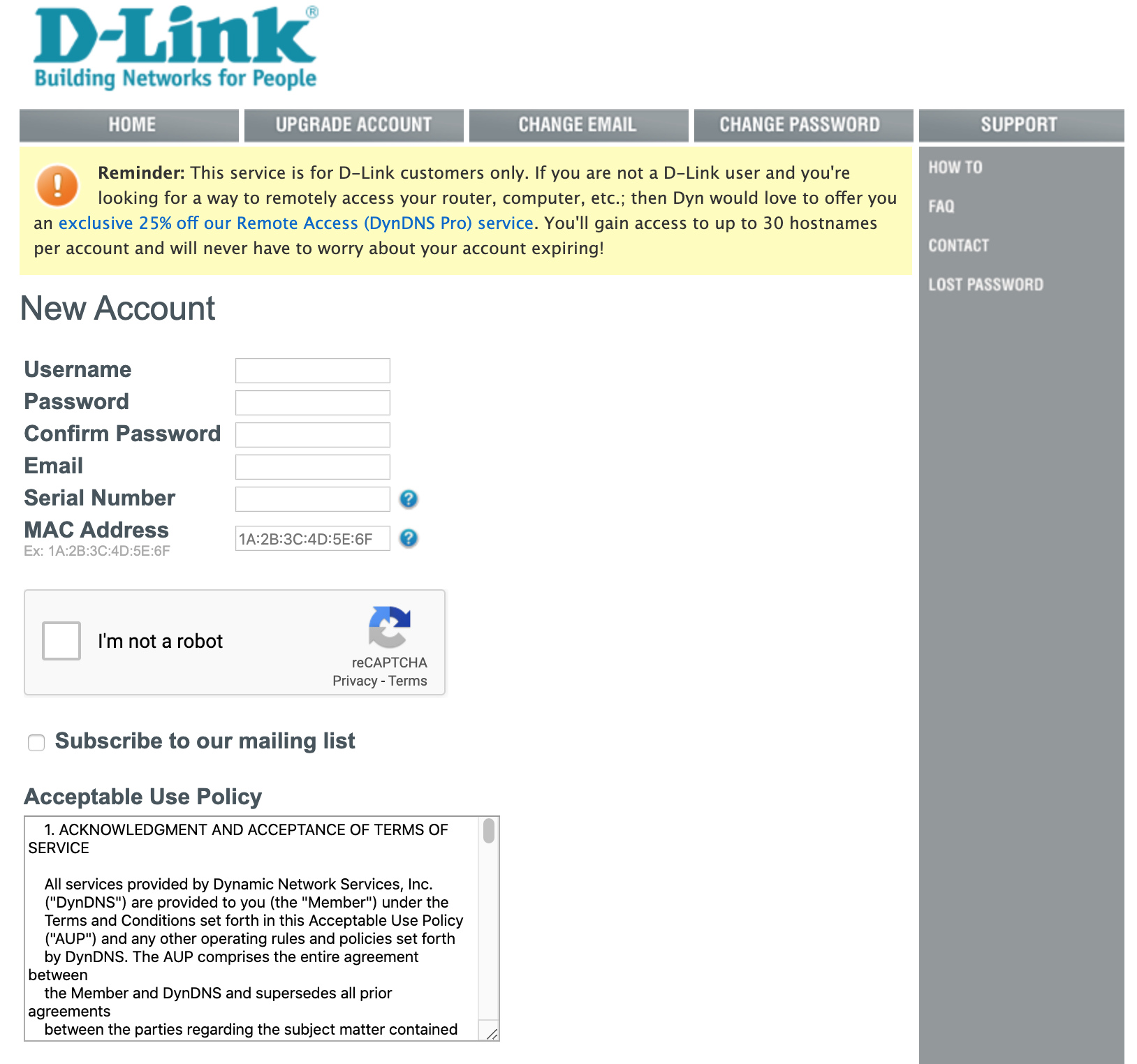
간단한 정보들을 입력하면 됩니다.
시리얼 넘버의 경우 제품 하단에 표시되어 있고
MAC Address 의 경우 아래 링크를 참고하셔서 검색해서 넣으시면 됩니다.
Windows에서 네트워크 어댑터의 MAC 주소를 확인하는 방법 | Dell 대한민국
Windows에서 네트워크 어댑터의 MAC 주소를 확인하는 방법
www.dell.com
이상 DDNS를 설정하는 방법을 알아 봤습니다.
그다음 설정인 포트포워딩을 해줘야 합니다.
포트 포워딩이란 외부에서 들어온 입력신호를 어디(컴퓨터가 많을경우엔 어느 컴퓨터)로 연결을 해줄지 그리고 FTP로 연결할지 웹서비스로 연결할지 설정해 줘야 합니다.
포트 포워딩 방법은 아래 포스팅을 참고 하세요.
DDNS 서비스를 위한 설정 및 포트 포워딩 방법
지난번엔 DDNS서비스를 하기 위한 도메인 무료로 받는 방법을 소개 했습니다. DDNS 설정을 위한 무료 도메인 받는방법 내 컴퓨터를 서버로 사용하거나 NAS를 사용시 외부에서 접속하려면 고유 주소가 필요합니다...
yoons-family.tistory.com
'IT' 카테고리의 다른 글
| 사야할까? 삼성 Z플립 실사용기 및 장,단점 (0) | 2020.03.16 |
|---|---|
| DDNS 서비스를 위한 설정 및 포트 포워딩 방법 (0) | 2020.03.15 |
| 월광보합 필요없다! 미박스로 8,000개 게임 즐기기 (7) | 2020.02.11 |
| 미박스 KODI 애드온 설치해 티빙, 웨이브 무료 실시간 방송 보는법 (21) | 2020.02.01 |
| 삼성 갤럭시 탭 S6 5G 스펙, 특징, 가격 (0) | 2020.01.29 |








댓글 영역